Бажаєте знову зануритися в часи Nintendo 64, але на платформі Linux? Емулятори дають можливість грати в улюблені ігри N64 безпосередньо на вашому Linux-комп’ютері. У цьому посібнику ми розкажемо, як просто запустити ROM-файли N64 прямо на вашому робочому столі Linux. Варто зазначити, що серед усіх ретро-консолей, N64 має найменшу кількість розробок емуляторів, тому описаний метод може працювати не ідеально, залежно від конкретного дистрибутива Linux.
ОДРАЗУ ПОПЕРЕДЖЕННЯ: прокрутіть сторінку вниз, щоб переглянути відеоінструкцію, розташовану наприкінці цієї статті.
Зверніть увагу: ми в жодному разі не підтримуємо і не виправдовуємо незаконне завантаження чи розповсюдження ROM-файлів для N64. Якщо ви плануєте грати в ігри Nintendo 64 за допомогою емуляторів, будь ласка, використовуйте особисті ROM-файли, які ви законно створили як резервні копії з ваших оригінальних картриджів.
Інсталяція M64Py
Ubuntu/Debian
Завантажте останню версію DEB-пакета M64Py, перейшовши за посиланням, і відкрийте термінал. За допомогою команди `cd` перейдіть до каталогу ~/Downloads.
Примітка: користувачам Debian може знадобитися використовувати `apt-get` замість `apt`, залежно від версії дистрибутива.
cd ~/Downloads
Встановіть завантажений пакет, використовуючи команду `dpkg`:
sudo dpkg -i *.deb
Якщо виникнуть проблеми із залежностями, виправте їх командою:
sudo apt install -f
Arch Linux
Спершу встановіть Python-pysdl2. Важливо пам’ятати, що залежність python-pysdl2 може не компілюватися через невідповідність контрольних сум MD5. Щоб це виправити, запустіть `makepkg` з параметром `–skipinteg`. Пам’ятайте, що ігноруючи перевірку MD5, ви обходите заходи безпеки. Робіть це на власний ризик!
Після успішної інсталяції python-pysdl2, виконайте наступні команди:
git clone https://aur.archlinux.org/m64py.git cd m64py makepkg sudo pacman -U *.pkg.tar.xz
Fedora
Завантажте останню версію RPM-пакета M64py, перейшовши за цим посиланням на SourceForge. Після цього, за допомогою команди `cd` перейдіть до каталогу ~/Downloads.
cd ~/Downloads
Встановіть RPM-пакет за допомогою команди:
sudo dnf install *.rpm
OpenSUSE
Для користувачів Tumbleweed M64Py можна встановити з репозиторію:
sudo zypper addrepo https://ftp.gwdg.de/pub/opensuse/repositories/Emulators/openSUSE_Tumbleweed/ opensuse-emulators sudo zypper install m64py
Для інших версій, перейдіть на OBS, виберіть відповідну версію SUSE і натисніть кнопку 1-Click для початку процесу інсталяції.
Як використовувати M64Py
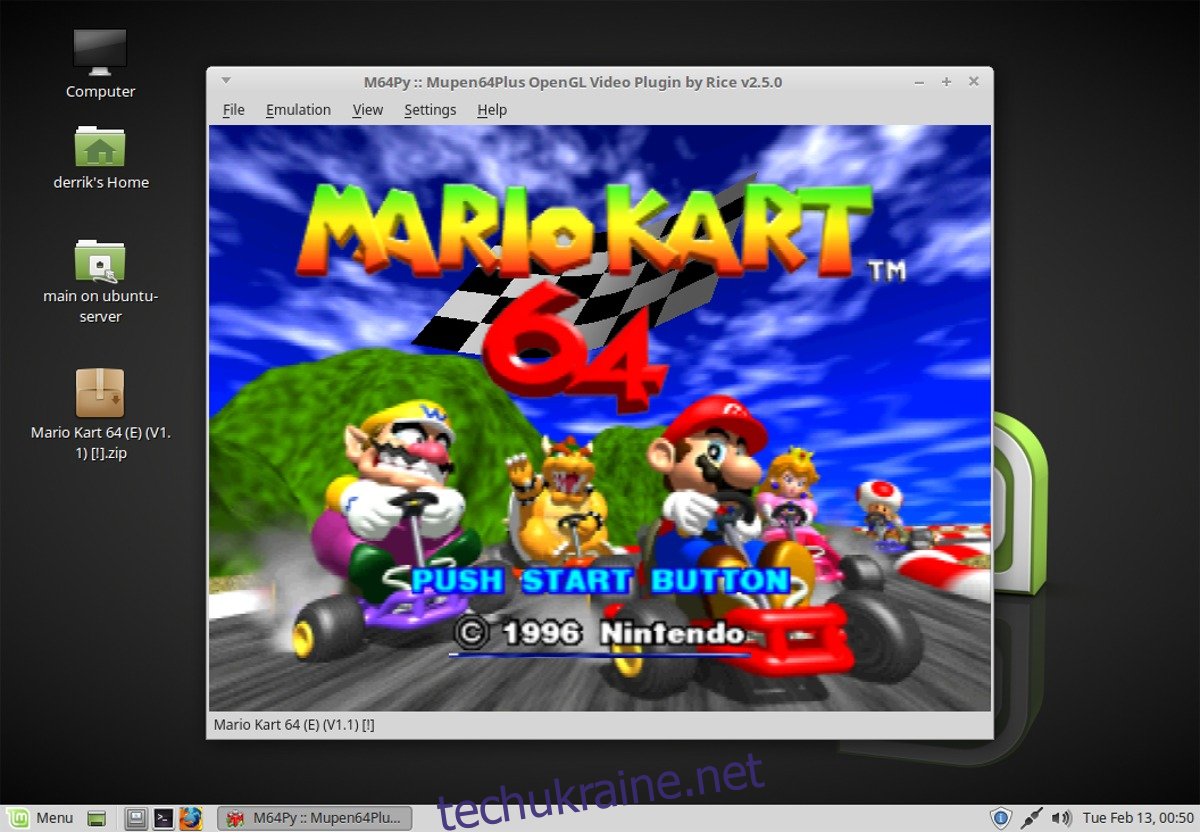
Щоб завантажити ROM-файл Nintendo 64, запустіть M64Py та натисніть кнопку “Файл” в меню. Потім виберіть “Відкрити ROM”. Емулятор може працювати з ROM-файлами двома способами: відкриваючи їх безпосередньо або завантажуючи зі списку. Оберіть “Вручну…” і знайдіть потрібний файл на вашому комп’ютері.
Бажаєте обирати з переліку ROM-ів? Натисніть “Файл”, потім “Відкрити ROM” і “Зі списку…”. Оскільки за замовчуванням не задано каталогу для пошуку, програма виведе повідомлення “Каталог ROMs не знайдено” і запропонує вам вказати шлях до нього.
Вкажіть емулятору папку на вашому Linux-комп’ютері, де зберігаються всі ваші ROM-файли N64. Після цього, поверніться до меню “Файл”, виберіть “Відкрити ROM”, а потім “Зі списку…”. Гра почнеться відразу після вибору її назви зі списку.
Налаштування графіки
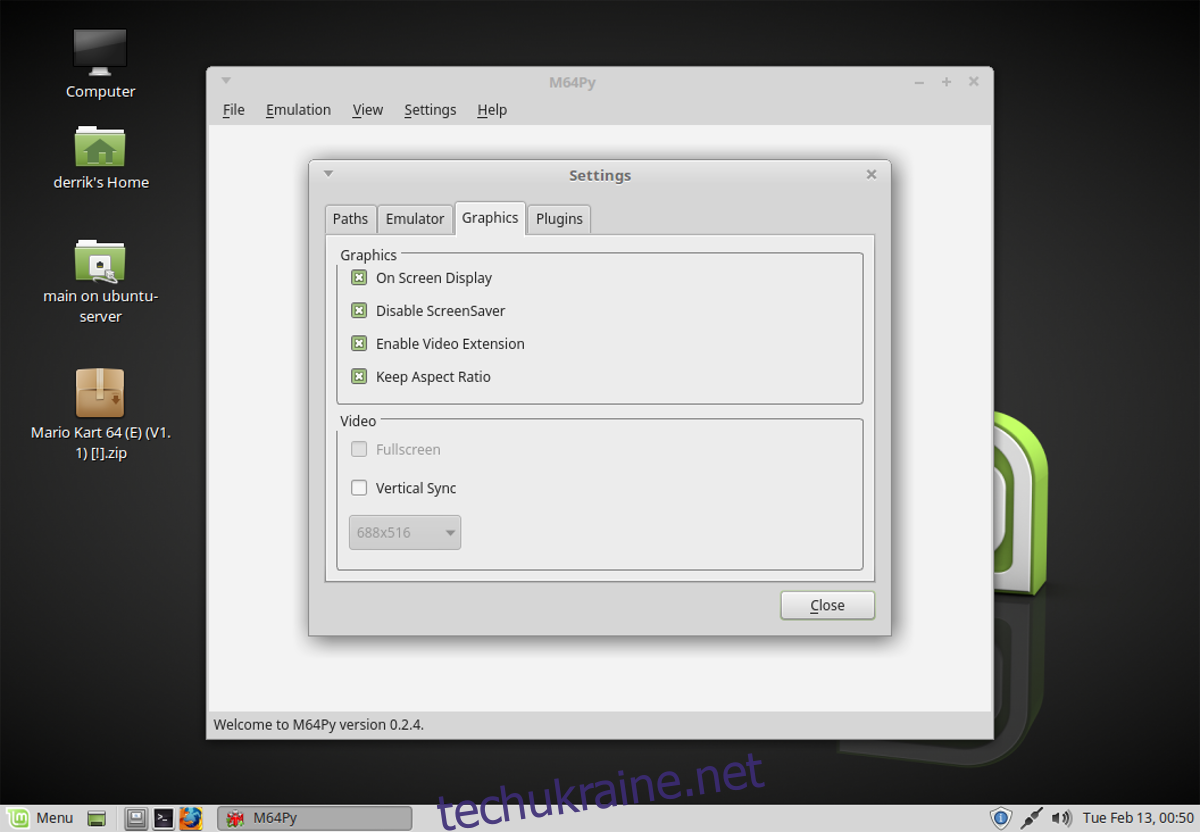
На жаль, неможливо змінити налаштування графіки M64Py під час роботи гри. Переконайтеся, що жодна гра не запущена, та відкрийте меню “Налаштування”. Там знайдіть розділ “Графіка”, щоб відкрити графічні налаштування для M64Py.
M64Py має обмежену кількість графічних налаштувань, і звичайному користувачеві, можливо, не знадобиться нічого змінювати. Але, якщо ви бажаєте отримати кращу якість графіки, саме тут потрібно шукати ці налаштування.
Хочете позбутися розривів зображення? Поставте позначку біля “Вертикальна синхронізація”, щоб активувати Vsync. Також, є інші опції, такі як “екранний дисплей” та інші, які можна налаштувати за потреби.
Налаштування контролерів
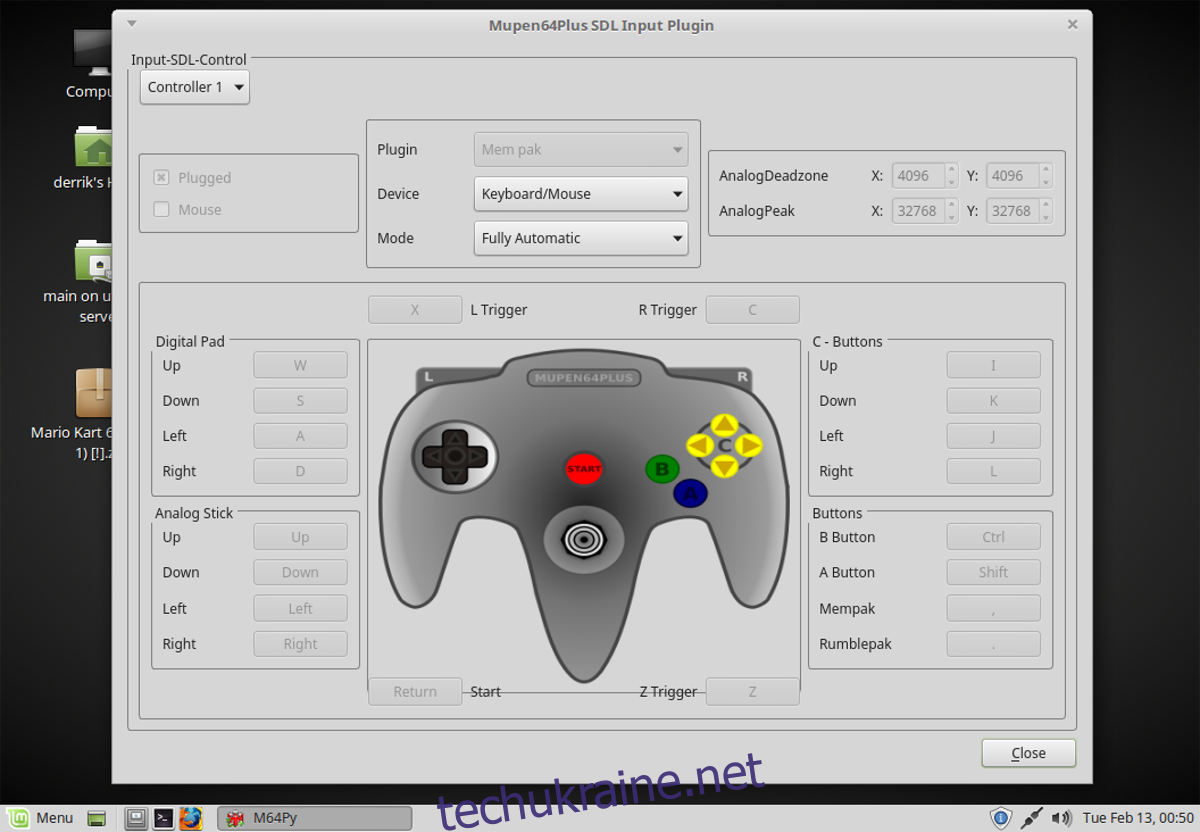
Щоб налаштувати контролер для M64Py, перейдіть у меню “Налаштування” та виберіть “Плагіни”. У цьому меню ви знайдете різноманітні налаштування емулятора. Щоб налаштувати контролер, знайдіть розділ “Вхід” та натисніть “Налаштувати”.
Підключіть геймпад і оберіть його у випадаючому меню “Пристрій”. Після цього, зіставте всі кнопки геймпада з кнопками на віртуальному контролері. Схема кнопок N64 на екрані дає зрозуміле уявлення про відповідність кнопок.
Бажаєте налаштувати більше одного контролера? Змініть значення в меню біля напису “Input-SDL-Control” з “Контролер 1” на потрібний вам контролер. Далі, як і раніше, зіставте всі кнопки з геймпадами, які ви хочете використовувати.
Збереження та завантаження
Потрібно зберегти гру? Використовуйте клавішу F5, щоб швидко зберегти гру в поточний слот. Щоб завантажити збережений стан, натисніть F7. M64Py підтримує декілька слотів збереження, між якими користувач може перемикатися.
Змінити слот збереження можна через меню “Файл”. Натисніть “Змінити слот стану”, щоб обрати слот, куди буде збережено гру при натисканні F5. Це зручно, якщо вам потрібно мати кілька збережень для однієї гри (або декількох ігор).